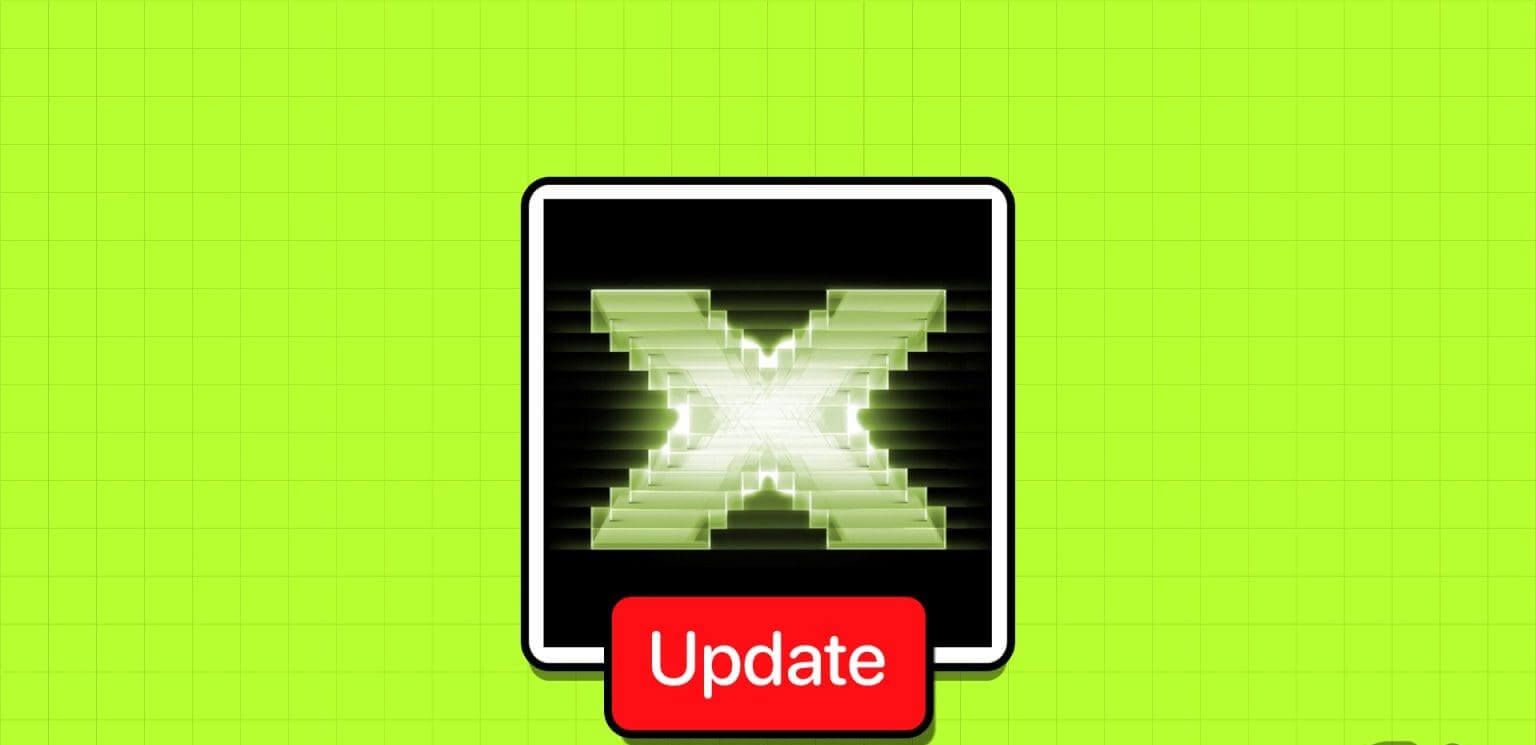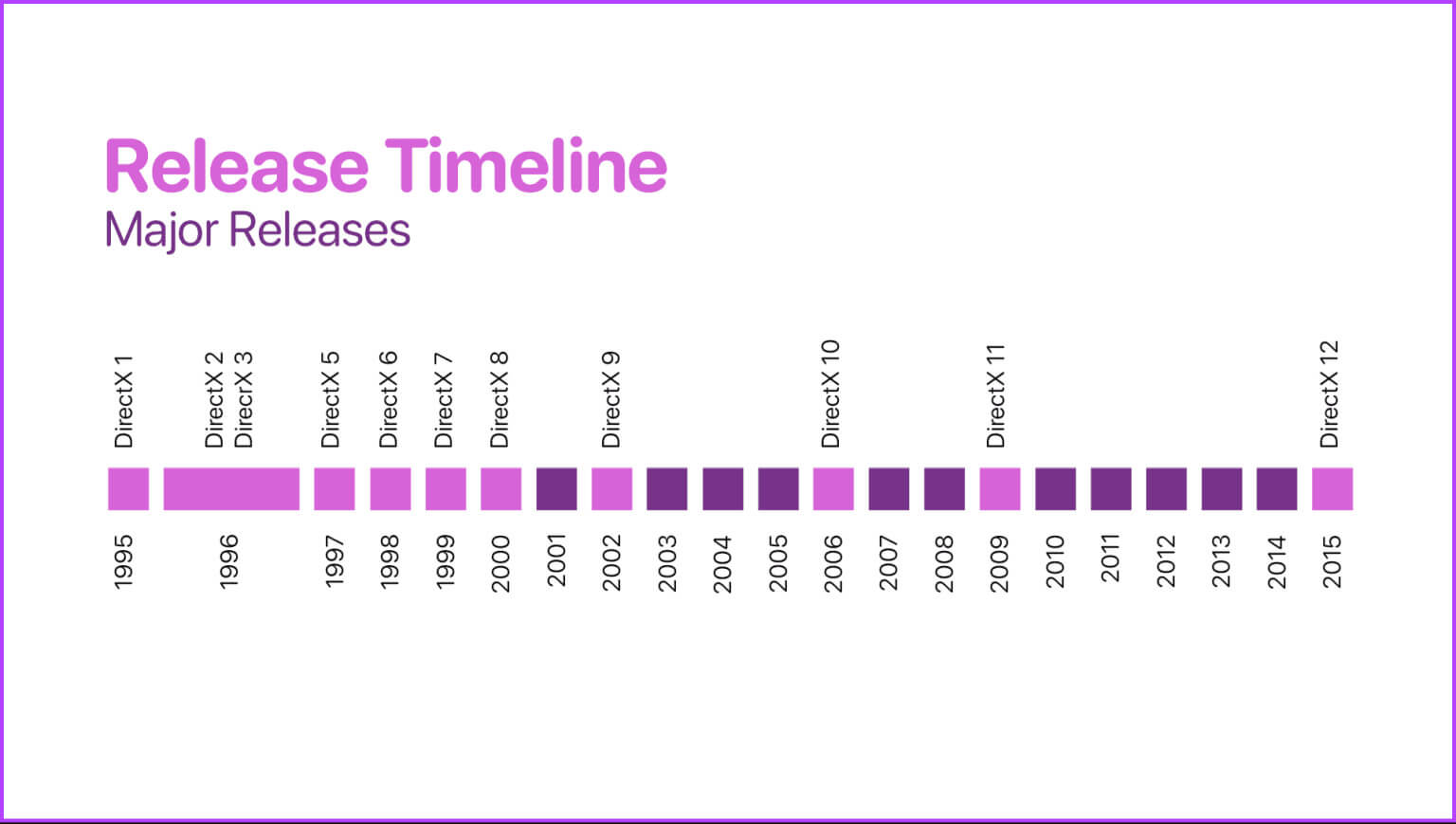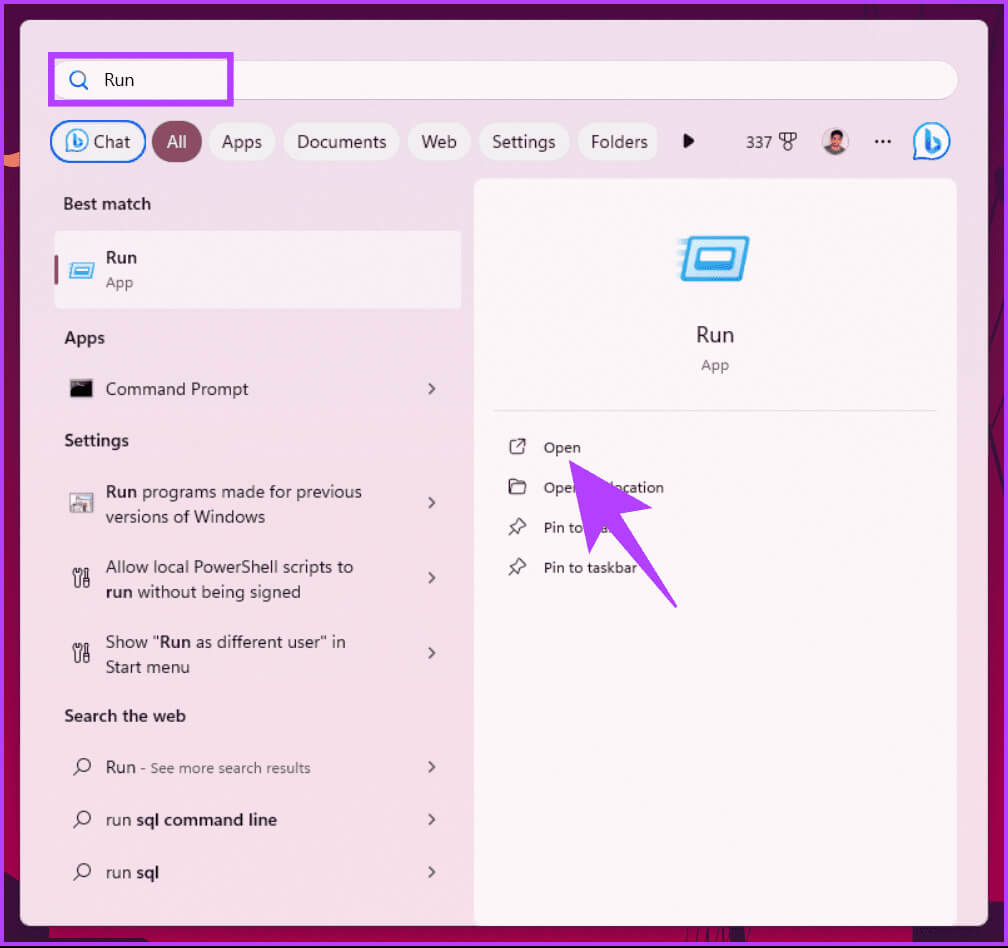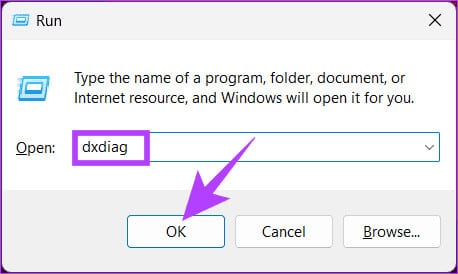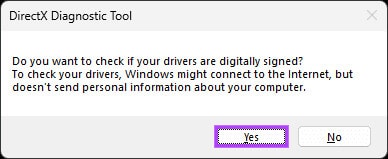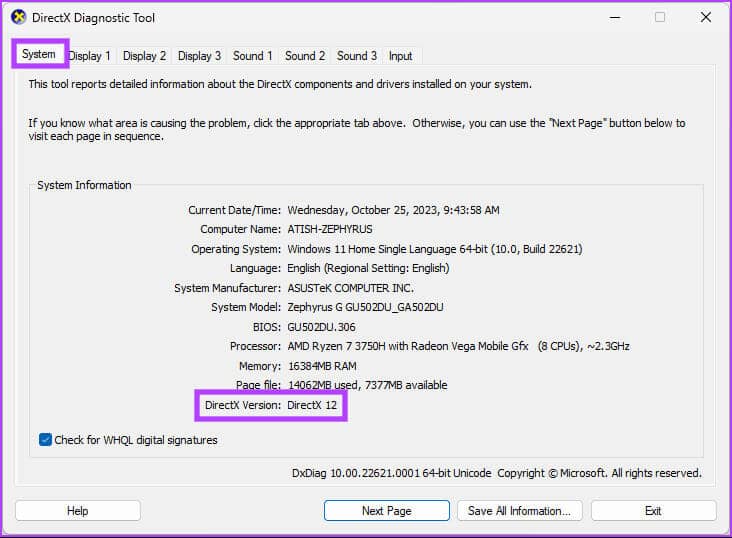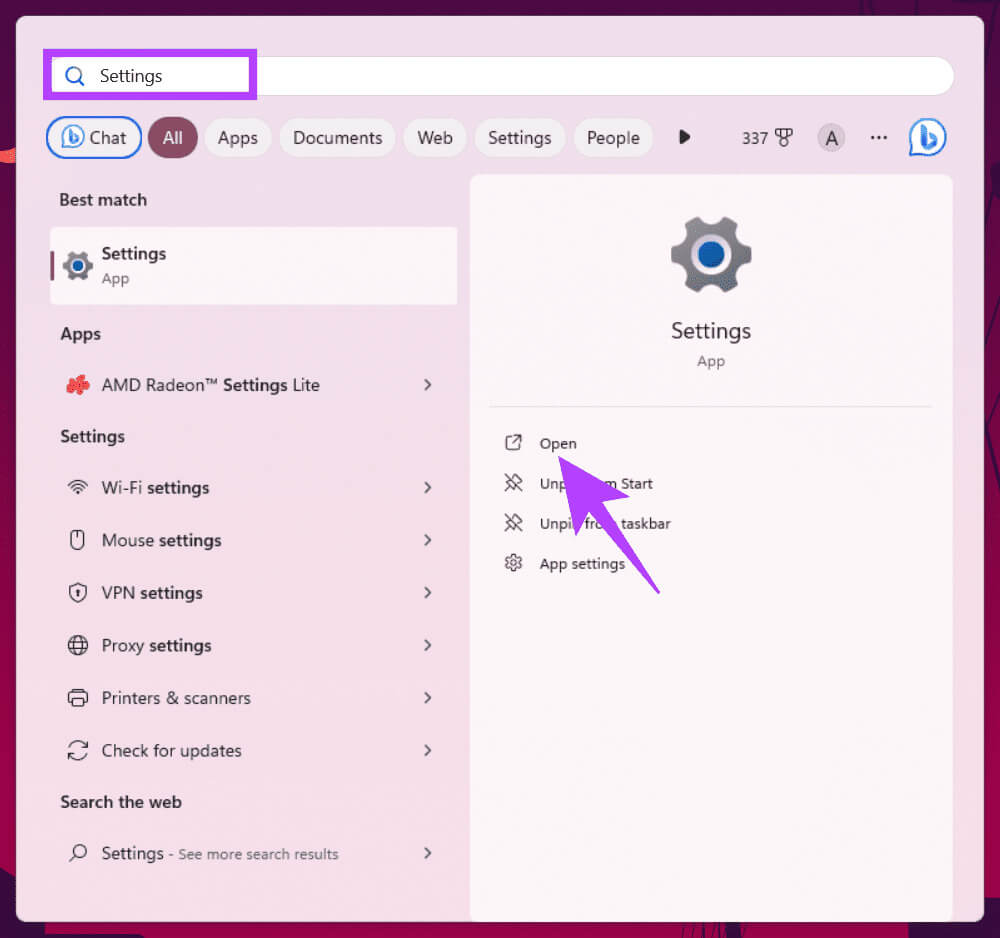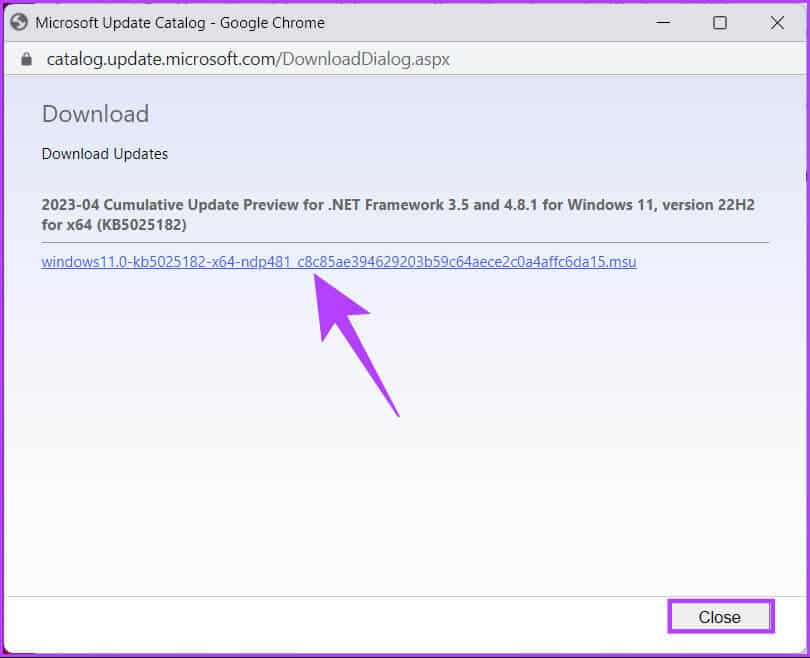Windows 11에서 DirectX를 업데이트하는 방법
DirectX는 소프트웨어, 특히 게임이 컴퓨터 하드웨어와 원활하게 작동할 수 있도록 하는 Windows 운영 체제의 구성 요소이며, 최신 상태로 유지하면 시스템이 최신 그래픽 및 멀티미디어 콘텐츠를 처리할 수 있습니다. 이 문서에서는 Windows 11 및 10에서 DirectX를 빠르게 업데이트하는 방법을 살펴봅니다.
DirectX의 최신 버전은 무엇입니까? 글쎄요, 이 글을 쓰는 시점에서는 12입니다. DirectX 12는 20년 2014월 10일 GDC에서 발표되었고, 29년 2015월 XNUMX일 Windows XNUMX과 함께 공식 출시되었습니다. 한 가지 중요한 이점은 그래픽 성능을 향상시킨다는 것입니다. 또한 최신 게임과의 호환성을 제공하고, 버그를 수정하고, 보안을 강화합니다.
하지만 먼저 DirectX가 무엇인지 자세히 살펴보겠습니다.
DirectX란 무엇이며 왜 중요한가요?
DirectX는 멀티미디어 응용프로그램과 게임에서 중요한 역할을 합니다. 소프트웨어와 하드웨어 사이의 격차를 해소하여 개발자가 그래픽 카드, 오디오 장치, 입력 주변 장치 등 컴퓨터 하드웨어 구성 요소와 상호 작용할 수 있도록 합니다. DirectX를 사용하면 사용자는 XNUMXD 및 XNUMXD 그래픽을 표시하고, 멀티미디어 콘텐츠를 관리하고, 사용자 입력을 처리하고, 네트워크로 연결된 게임을 관리할 수 있습니다.
기본적으로 DirectX는 게임 및 멀티미디어 응용 프로그램이 컴퓨터의 잠재력을 최대한 활용하여 풍부하고 몰입감 있는 경험을 제공할 수 있도록 보장하므로 게임 산업과 그래픽 및 멀티미디어 관련 응용 프로그램에 중요한 기술이 됩니다.
이러한 이해를 바탕으로 DirectX 버전을 확인해 보겠습니다.
Windows PC에서 현재 DIRECTX 버전을 확인하는 방법
컴퓨터의 DirectX 버전을 확인하는 것은 쉽습니다. 다음 단계를 따르십시오.
단계1 : . 키를 누릅니다. Windows 키보드에서 다음을 입력하세요. 달리다, 그런 다음 여십시오.
참고: 또는 Windows 키 + R을 눌러 실행 대화 상자를 빠르게 엽니다.
단계2 : 텍스트 필드에 아래 명령을 입력하고 클릭하십시오. 좋아요.
dxdiag를
표 3 : 딸깍 하는 소리 부디 DirectX 진단 도구 팝업 창에서.
단계4 : 이제 탭 아래에 시스템 DirectX 진단 도구 창에 섹션이 표시됩니다. 시스템 정보 DirectX 버전을 표시합니다.
그게 다야. 이제 Windows 컴퓨터에 어떤 버전의 DirectX가 있는지 알 수 있습니다. DirectX는 Windows 운영 체제의 필수 부분이지만 Windows에 DirectX를 수동으로 설치할 수 있습니다.
Windows에 최신 버전의 DirectX를 설치하는 방법
Windows 11 또는 10 PC에서 DirectX 버전을 업데이트하는 방법에는 여러 가지가 있습니다. 가장 쉬운 방법부터 시작한 다음 덜 알려진 방법으로 넘어가겠습니다.
1. 윈도우 업데이트 사용
이 방법은 컴퓨터에서 DirectX를 업데이트하는 가장 쉽고 널리 사용되는 방법입니다. 아래 지침을 따르십시오.
단계1 : . 키를 누릅니다. Windows 키보드에서 다음을 입력하세요. 설정, 그런 다음 열기 위해.
단계2 : 창에서 설정, 이동 Windows Update를.
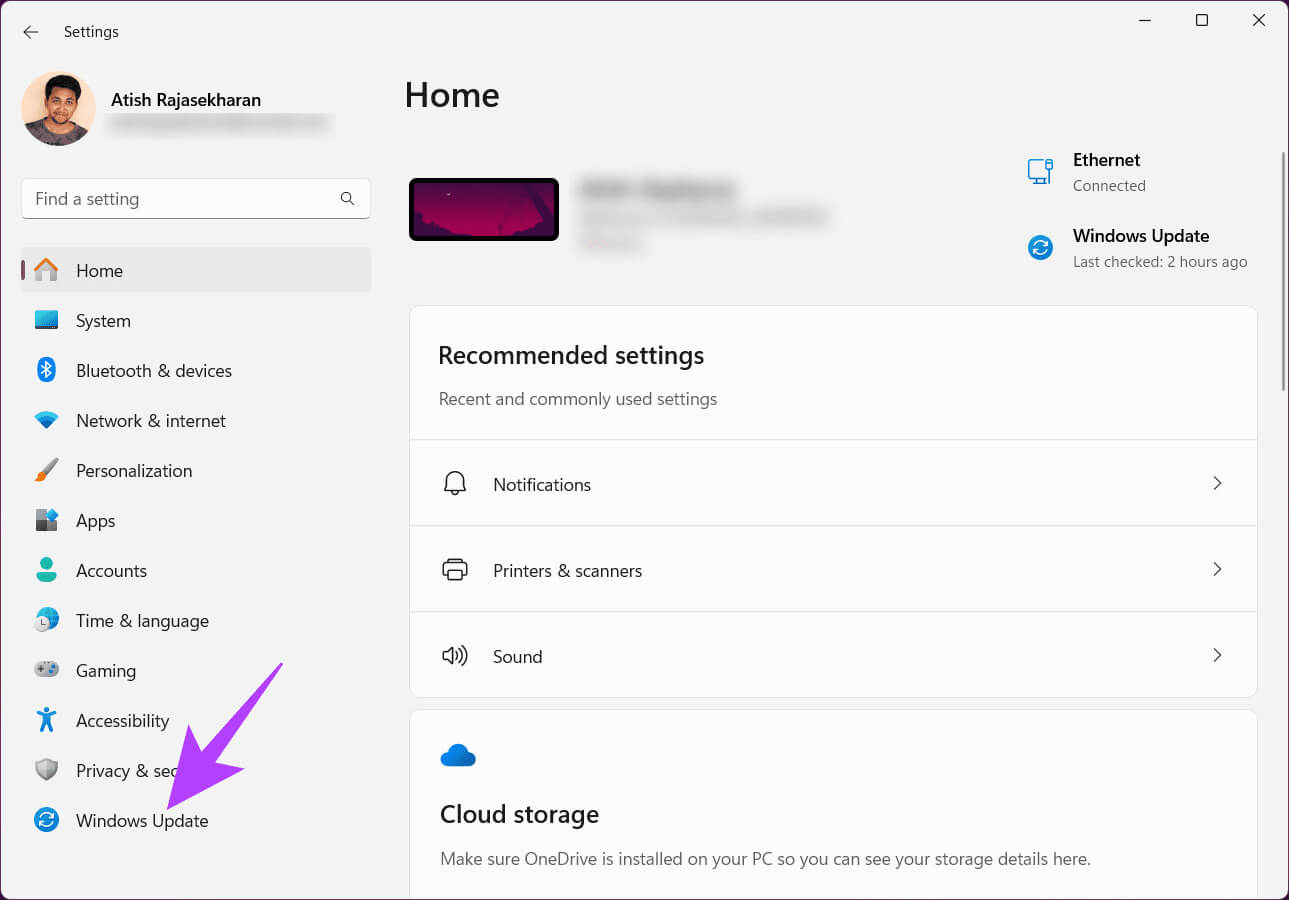
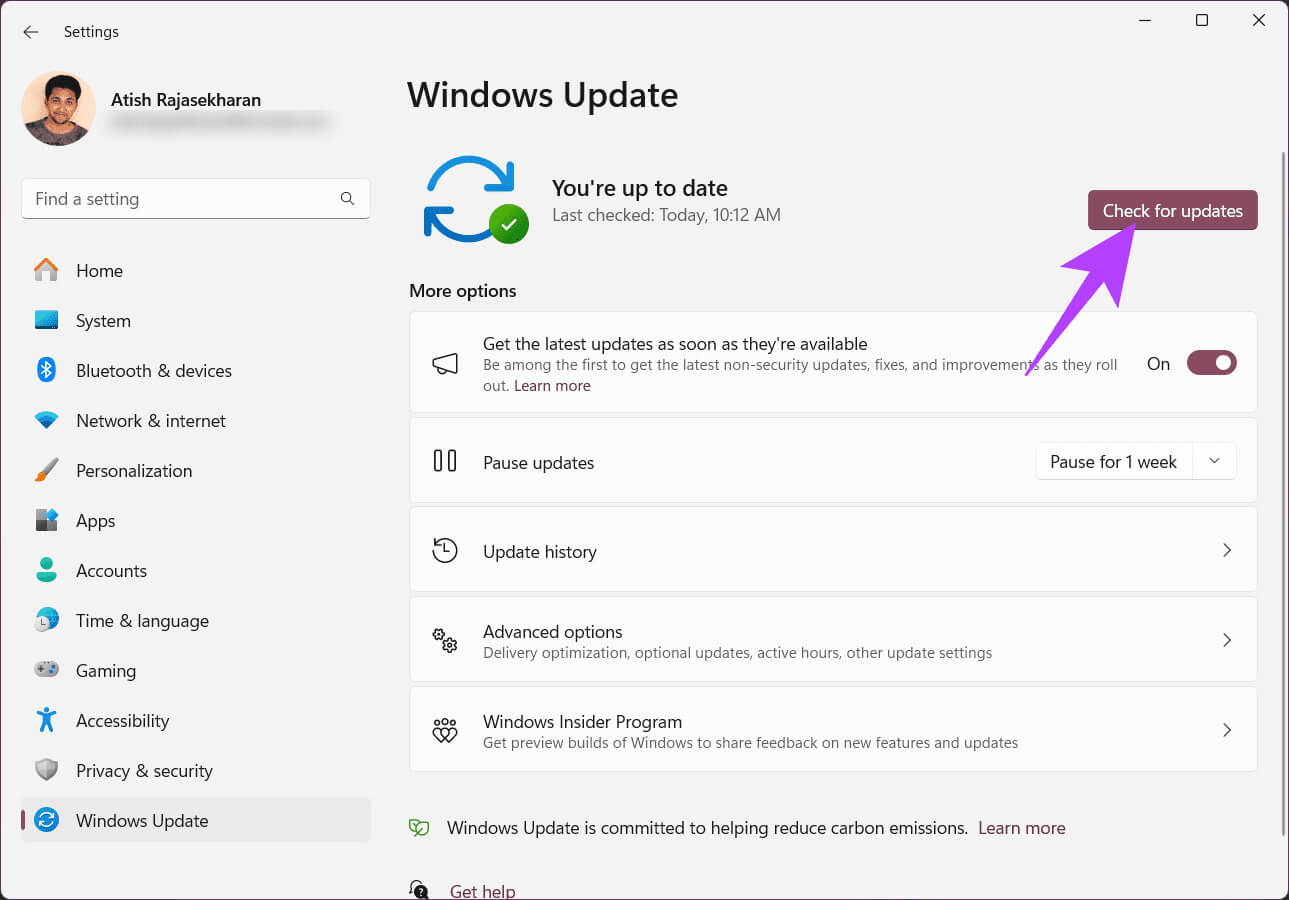
DirectX 업데이트가 완료되면 컴퓨터를 다시 시작하세요. 재부팅하면 최신 버전이 실행됩니다. 업데이트되지 않으면 다음을 수행할 수 있습니다. 그래픽 카드 드라이버 업데이트 직접 문제를 해결해 보세요. 그래도 DirectX 오류가 해결되지 않으면 다음 방법으로 이동하세요.
2. Microsoft 업데이트 카탈로그에서
이는 DirectX를 업데이트하거나 다운로드하는 또 다른 방법이며 마찬가지로 간단합니다. 이 방법을 사용하면 Windows 업데이트 섹션을 우회하고 Microsoft 웹사이트에서 직접 업데이트를 다운로드하여 설치할 수 있습니다.
단계1 : 열다 Microsoft 업데이트 카탈로그 Windows 컴퓨터의 즐겨 사용하는 브라우저에서.
단계2 : 고르다 최신 정보 업데이트 목록에서 설치하려는
3단계: 클릭하세요 다운로드.
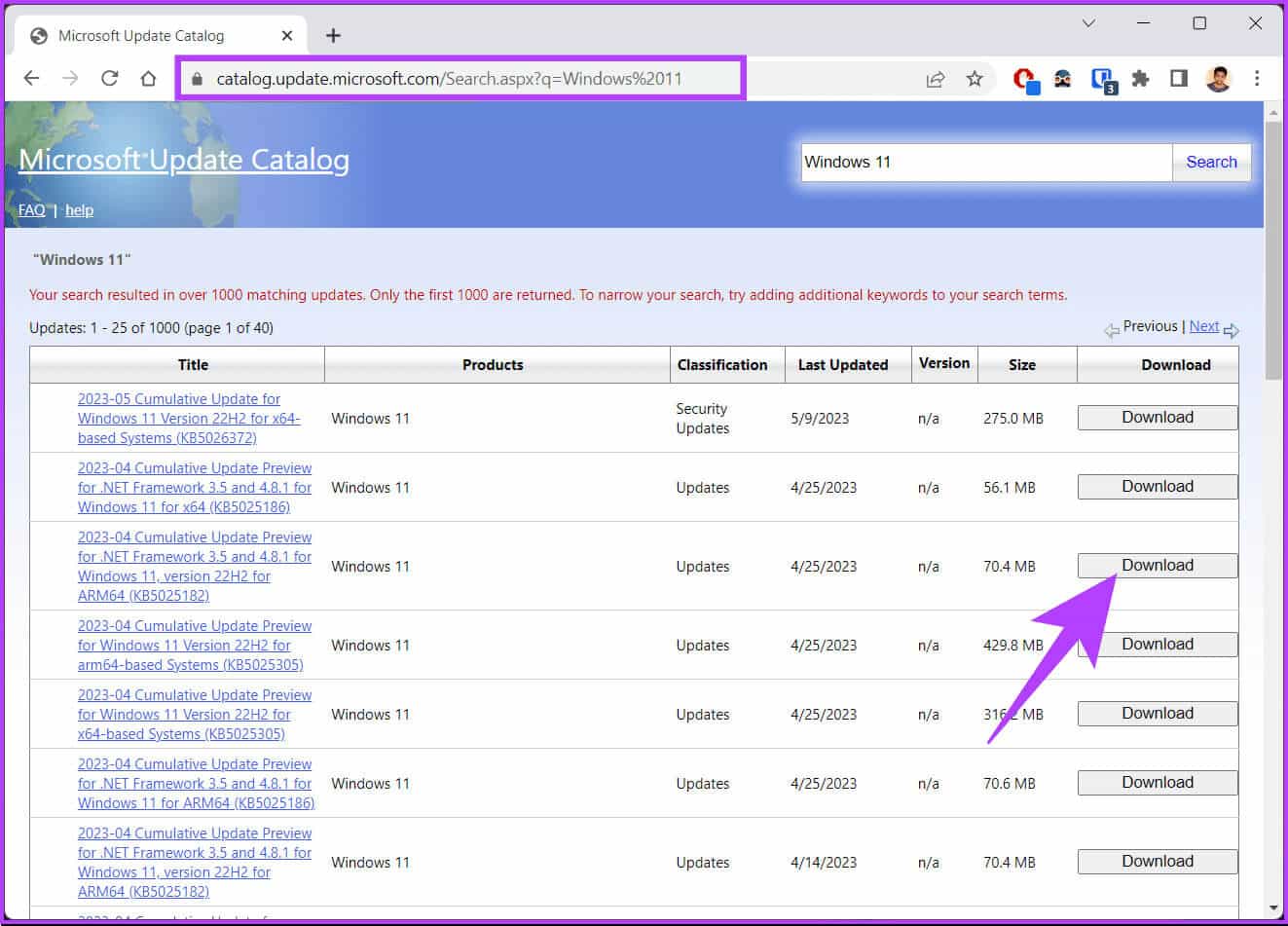
단계5 : 이 작업을 수행하면 업데이트가 다운로드되어 저장됩니다. 자동으로. 파일을 두 번 클릭하고 팔로우하세요. 지침 효과적으로 설치하려면.
설치가 완료되면 메시지가 나타나면 컴퓨터를 다시 시작하세요. 그리고 여기 있습니다! Windows에 최신 버전의 DirectX를 성공적으로 설치했습니다.
DirectX를 업데이트할 수 없는 경우 DirectX 진단 도구를 확인할 수 있습니다. 우리는 이에 대해 기사에서 자세히 설명했습니다. Windows에 DirectX가 설치되지 않는 문제를 해결하는 방법. 업데이트 후 오래된 게임을 플레이하는데 문제가 있으신가요? 다음 방법을 확인해보세요.
3. Microsoft 다운로드 센터를 방문하세요.
마지막 두 가지 방법과 달리 이 방법은 최종 사용자 런타임 웹 설치 프로그램을 사용하여 DirectX를 업데이트할 수 있으므로 더 간단합니다. 아래에 언급된 단계를 따르세요.
참고: 이 방법은 DirectX 버전을 변경하지 않지만 대신 이전 게임에 필요할 수 있는 일부 이전 DirectX SDK 기술을 설치합니다.
단계1 : 이동 마이크로소프트 다운로드 센터 Windows 컴퓨터의 즐겨 사용하는 브라우저에서.
단계2 : 이제 선택하세요. اللغÉ 그리고 다운로드 버튼을 클릭해주세요.
참고: 아래로 스크롤하여 시스템 요구 사항을 확인할 수도 있습니다.
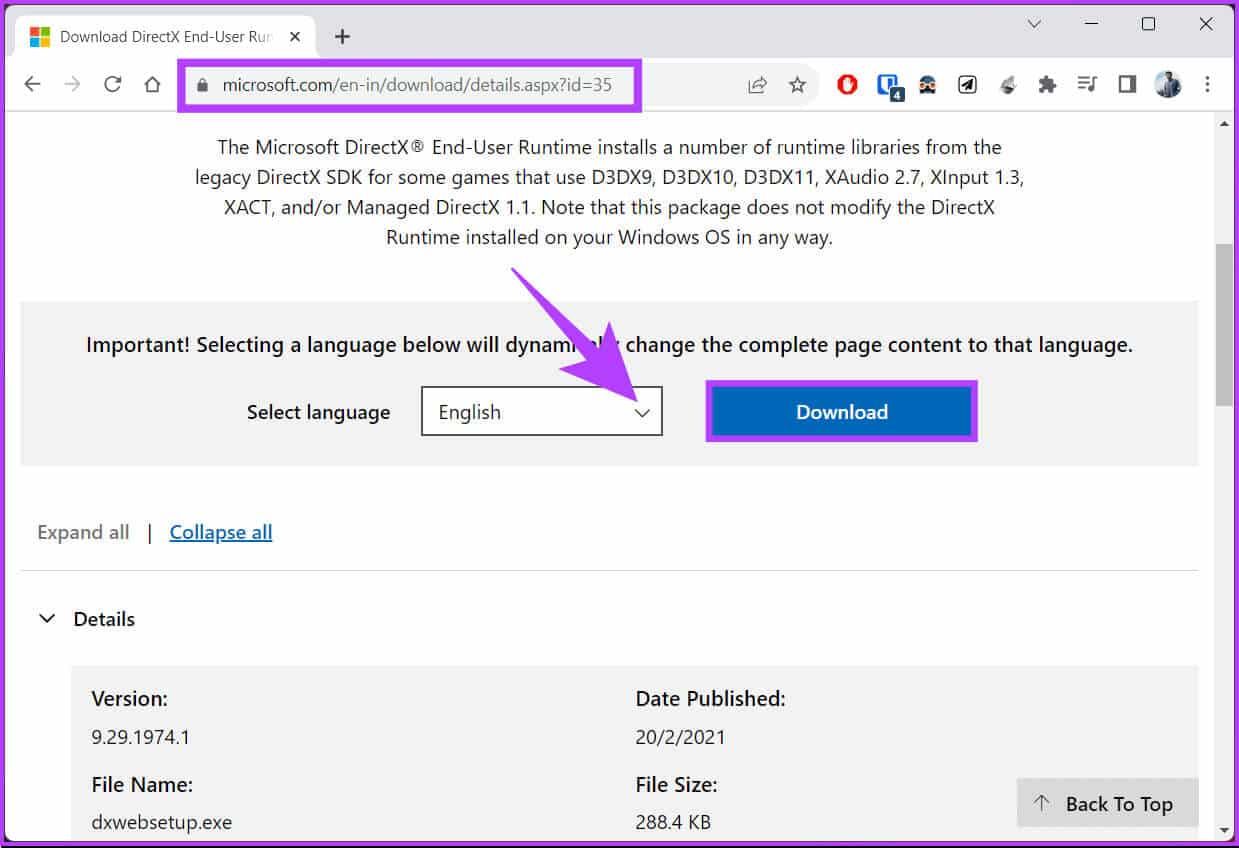
팝업 창에서 예를 클릭하세요.
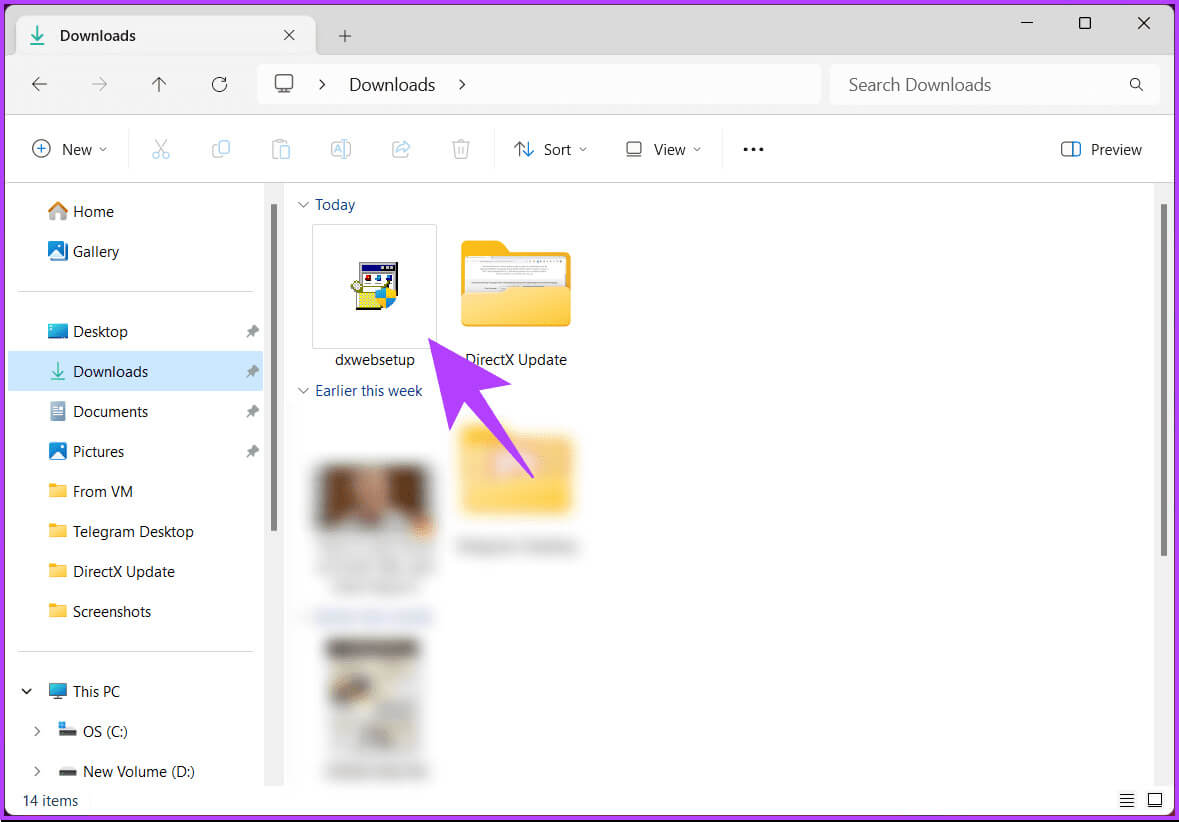
단계5 : Bing Bar를 사용해 보려면 다음을 클릭하세요. 그렇지 않은 경우 선택을 취소하세요. "Bing 바 설치" انقر فوق "다음".
설치 프로세스가 자동으로 시작되며, 설치가 완료되면 "마침"을 클릭하여 설치 마법사 창을 닫습니다. 이제 컴퓨터를 재부팅하고 다시 컴퓨터로 돌아오면 이전 게임이 DirectX를 지원해야 합니다.
해결하지 못한 질문이 있는 경우 아래 FAQ 섹션을 참조하세요.
일반적인 질문:
Q1. DirectX를 업데이트하는 것이 안전합니까? 게임과 앱에 영향을 미치나요?
답변 : 예, DirectX 업데이트는 안전하며 기존 소프트웨어에 부정적인 영향을 미치지 않습니다. 새로운 DirectX 버전은 이전 버전과 호환되므로 이전 게임과 응용 프로그램을 문제 없이 실행할 수 있습니다.
Q2. Windows 이외의 운영 체제에서 DirectX를 업데이트할 수 있나요?
답변 : DirectX는 Windows 전용 기술입니다. Windows 이외의 운영 체제(예: macOS 또는 Linux)를 사용하는 경우 DirectX를 업데이트하지 않습니다. 대신, 시스템이 실행하려는 소프트웨어와 호환되는지 확인해야 합니다.
게임 경험을 향상시키세요
이제 Windows에서 DirectX를 업데이트하는 방법을 알았으므로 시스템이 최신 버전을 실행하고 있는지 확인하여 성능을 향상하고 최고의 게임 및 멀티미디어 경험을 얻을 수 있습니다. 방법을 알고 싶을 수도 있습니다. Windows 11에서 게임 성능 향상.